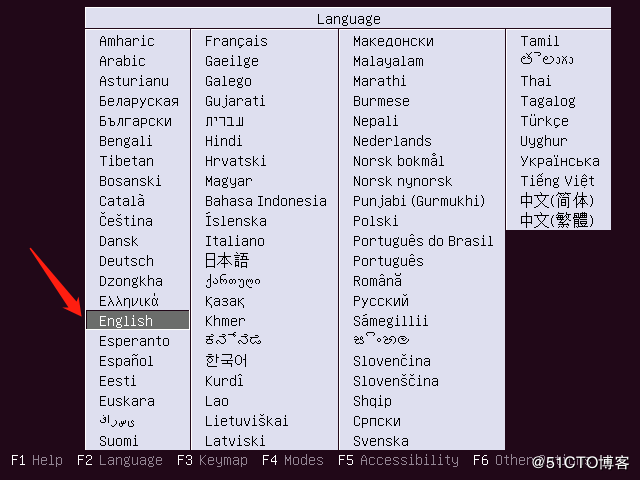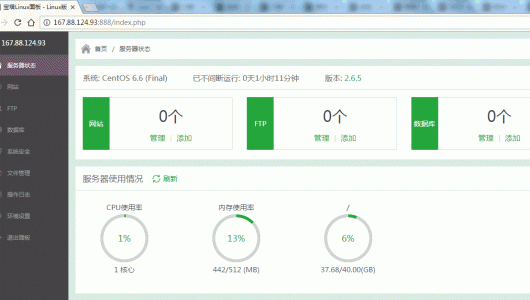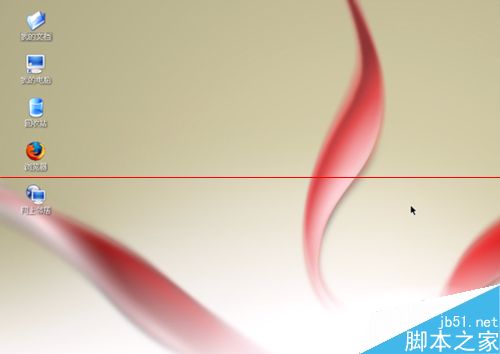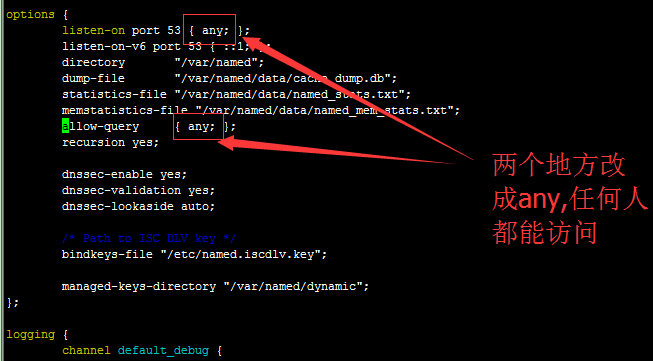今天我给大家带来一个用Linux系统搭建一个Apache Tomcat+Mysql环境的好代码教程,此次好代码教程我们采用的是腾讯云的1核 1GB 1Mbps的云主机,系统为Linux CentOS 6.5 64位。好了,现在就开始好代码教程吧!
第一步、
我们需要下载工具,我使用的是Putty(连接Linux的工具)+FlashFXP(上传文件的工具)+Navicat for MySQL(连接数据库的工具)

第二步、
打开Putty输入你的云主机Ip地址点击Open,然后输入你的云主机账号与密码。
第三步、更新yum源
yum -y update
第四步、安装Tomcat
yum -y install tomcat6 tomcat6-webapps tomcat6-admin-webapps tomcat6-docs-webapp tomcat6-javadoc
启动Tomcat服务

service tomcat6 start
安装完Tomcat并配置完以后,你就可以访问http://IP:8080,即可看见Tomcat测试页面!
第五步、安装并配置MySql
执行yum命令安装MySql
yum -y install mysql mysql-server mysql-devel
把添加MySql进开机启动项,并立即启动MySql。
重启自动启动服务
chkconfig --levels 235 mysqld on
重新启动MySql服务
service mysqld start
设置MySQL root帐号密码
mysql_secure_installation
回车,根据提示输入Y
输入2次密码,回车
根据提示一路输入Y
最后出现:
Thanks for using MySql!
MySql密码设置完成,重新启动 MySql
第六步、更改MySql权限,让其可以外网链接MySql
连接数据库
mysql -uroot -p 输入密码
在输入
use mysql; select host, user from user; update user set host = ‘%’ where user =’root’; flush privileges; grant all privileges on *.* to 'root'@'%' identified by '数据库密码' with grant option; flush privileges;
退出数据库
quit
ps:好了到了这里你的项目就可以上传至Tomcat根目录进行访问了!记住要进行Java打包哦。
默认文件目录:/var/lib/tomcat6/webapps 存放war文件
上传完war文件以后记得重启Tomcat服务器,让其进行编译你的项目 service tomcat6 restart 重新启动 tomcat
如果你的Linux主机上面只有Mysql+Tomcat,或者没有占用80端口,想使用80端口进行访问的就接着往下看。
8080端口指定到80端口
iptables -t nat -A PREROUTING -p tcp --dport 80 -j REDIRECT --to-port 8080
绑定多域名
找到Tomcat配置文件server.xml
Linux Tomcat配置文件路径/etc/tomcat6/
在<host></host>标签下面添加上,保存
<Host name="域名" appBase="webapps" unpackWARs="true" xmlValidation="false" xmlNamespaceAware="false"> </Host>
指定默认访问项目 找到Tomcat配置文件server.xml
在<host></host>标签之间添加上,保存
<Context path="" docBase="项目名" debug="0" reloadable="true" />
好了大功告成,你可以重启Tomcat服务器,然后使用自己设定的域名进行访问了!
以上就是Linux搭建Tomcat环境好代码教程。生命苦于无常。生活困于如常。更多关于Linux搭建Tomcat环境好代码教程请关注haodaima.com其它相关文章!